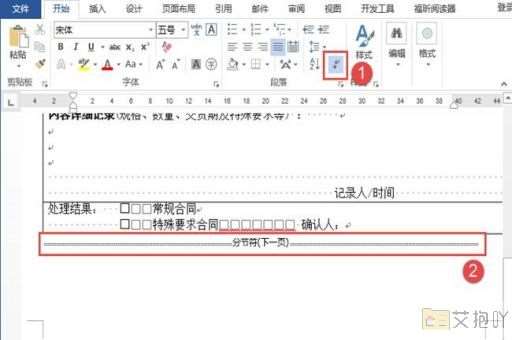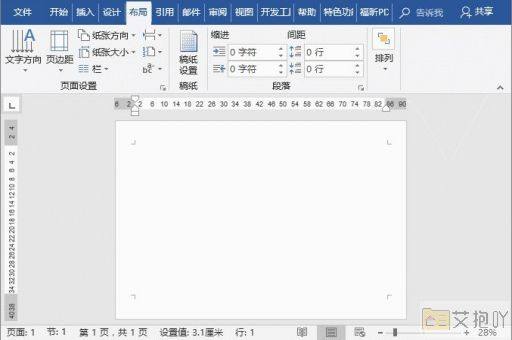怎么设置word一页横向一页纵向
在word中,有时我们需要将文档的某一页设置为横向,而其余页面保持纵向。这可能是因为我们需要插入一张宽屏的图片或者制作一个表格等。以下是详细的步骤:
1. 打开你的word文档,找到你想要开始设置为横向的页码。
2. 在菜单栏上点击“布局”选项卡。
3. 在“页面设置”区域,点击“分隔符”下拉菜单,然后选择“下一页”。
4. 这时,光标会自动跳转到新的一页。在这一页上进行横向设置。再次点击“布局”选项卡,然后点击“方向”按钮,在下拉菜单中选择“横向”。
5. 你会看到当前页变成了横向,但是前面的页面仍然是纵向的。
6. 如果你想让后面的页面也恢复为纵向,可以将光标移动到最后一页,然后重复上述步骤3和4,但在第四步选择“纵向”。

以上就是在word中设置一页横向一页纵向的方法。需要注意的是,这种方法可能会导致页眉或页脚的格式出现问题,如果遇到这种情况,你需要手动调整每一页的页眉和页脚。
一千字的介绍可能过于冗长,以上已经足够详细地解释了这个操作过程。如果你有任何问题,欢迎随时向我提问。


 上一篇
上一篇